两台usb打印机只显示一个端口怎么办 这有解决方法!
随着技术的发展,USB打印机因其便捷性和兼容性而受到广泛欢迎。然而,在使用过程中,有时会遇到一些问题,比如将两台USB打印机连接至同一台电脑时,系统却只识别出其中一个打印机端口。这不仅影响了工作效率,还可能耽误重要任务的完成。幸运的是,这一问题通常可以通过一些简单的步骤来解决。本文将详细介绍可能的原因以及相应的解决方法,帮助您轻松应对这一挑战。
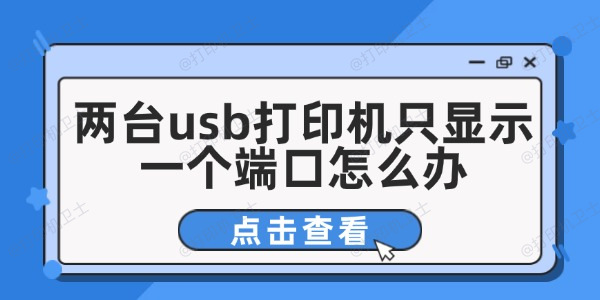
一、问题描述
当您尝试将两台USB打印机连接到同一台计算机上时,可能会发现操作系统仅识别并显示其中一台打印机的端口。这种情况可能是由于操作系统对USB端口的管理方式、驱动程序冲突或硬件限制等原因造成的。
二、解决方案
1、检查USB端口
首先确认是否所有USB端口都能正常工作。有时候,某些端口可能因为物理损坏或电源供应不足而无法正确识别外设。尝试将打印机连接到不同的USB端口上,看是否能解决问题。
2、更新驱动程序
确保两台打印机的驱动程序都是最新版本。过时的驱动程序可能导致与操作系统不兼容的问题。为了避免出现兼容性的问题,建议您不妨使用打印机卫士来帮您自动识别打印机设备,并快速帮您
更新打印机驱动。

 好评率97%
好评率97%
 下载次数:4721561
下载次数:4721561
①、在打印机正常连接到电脑的前提下,打开打印机卫士,点击“立即检测”。
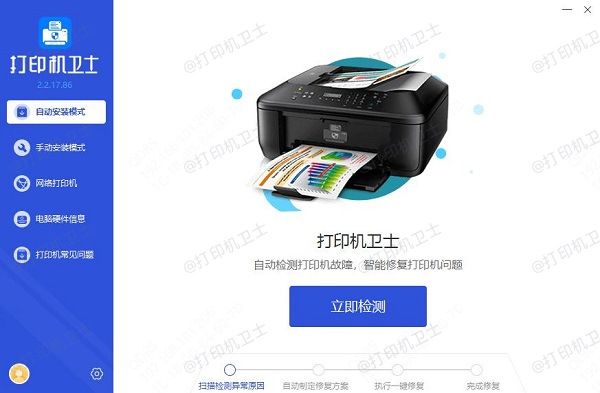
②、如果显示您的打印机驱动异常,点击“一键修复”。
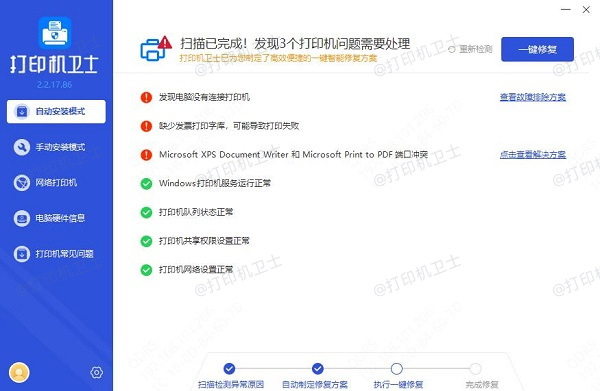
③、等待修复成功后,重启打印机,让新版驱动正常生效。
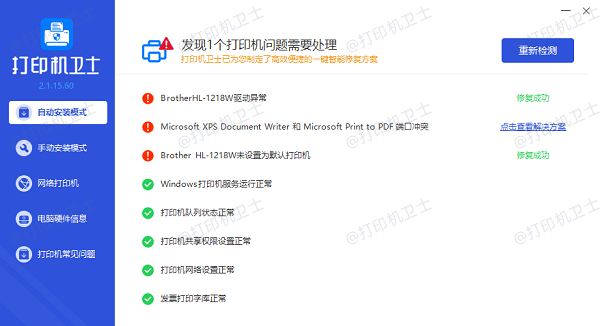
3、使用不同的USB线
有时,USB数据线的质量也会导致连接问题。尝试更换质量更好的USB数据线来连接打印机,以排除线缆问题。

4、分别安装打印机
如果同时安装两台打印机出现问题,可以先卸载所有的打印机驱动和软件,然后分别安装每一台打印机。这样可以帮助操作系统正确地识别每一个设备。
5、配置打印机端口设置
在打印机属性中检查端口设置,确保两台打印机使用的不是同一个虚拟端口。如果需要,可以手动更改端口设置。

6、软件冲突排查
确保没有其他软件正在占用USB端口资源。例如,有些安全软件可能会阻止未授权的USB设备接入。禁用这类软件后重新测试打印机是否能够被识别。
以上就是两台usb打印机只显示一个端口怎么办的解决方法,希望对你有帮助。如果有遇到打印机连接、共享、报错等问题,可以下载“打印机卫士”进行立即检测,只需要一步便可修复问题,提高大家工作和打印机使用效率。

 好评率97%
好评率97%
 下载次数:4721561
下载次数:4721561